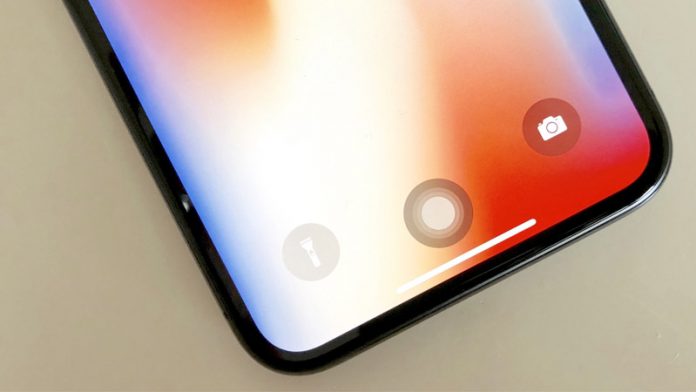Nepaisant esminės baterijų svarbos mūsų kasdieniame gyvenime, jos nėra skirtos ilgai veikti. Todėl, jei nešiojamojo kompiuterio ekrano laikas sutrumpėjo, padėsime jį stebėti baterija . Šiame straipsnyje mes parodėme įvairius būdus, kaip patikrinti jūsų Windows nešiojamojo kompiuterio įkrovimo istoriją ir akumuliatoriaus būklę, kad galėtumėte pasirinkti geriausią akumuliatoriaus keitimo laiką. Be to, galite išmokti tausoti nešiojamojo kompiuterio akumuliatorių žiūrėdami filmus ir vaizdo įrašus.

Turinys
Įkrovimo istorija ir akumuliatoriaus būklė yra du svarbūs parametrai, kurie gali padėti jums padaryti išvadą faktinis pajėgumas bet kuriuo metu įdiegtos nešiojamojo kompiuterio baterijos. Jei ieškojote būdo ištirti tą patį, mes jums padėsime šiuos puikius metodus. Pradėkime.
Išanalizuokite „Windows“ nešiojamojo kompiuterio įkrovimo istoriją naudodami akumuliatoriaus istorijos peržiūros įrankį
The Akumuliatoriaus istorijos rodinys „Nirsoft“ įrankis yra puiki programa, rodanti išsamią nešiojamojo kompiuterio akumuliatoriaus istoriją, kurią surinko „Microsoft Windows“. Šis įrankis automatiškai suskirsto informaciją į kelias kategorijas, pvz Ciklų skaičius , Dizaino talpa , Įkrovimo lygiai ir kt., kad geriau suprastumėte nešiojamojo kompiuterio įkrovimo istoriją. Štai kaip galite naudoti šį įrankį savo naudai:
1. Atsisiųskite Akumuliatoriaus istorijos rodinys įrankis iš Nirsoft svetainė ir ištraukite jį į savo sistemą.
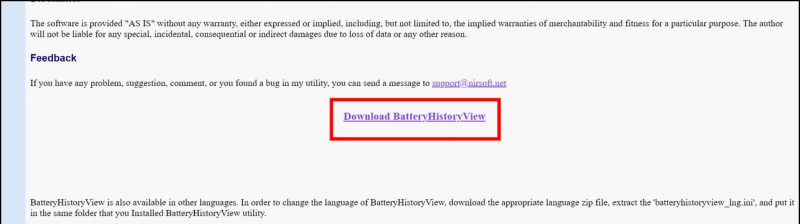
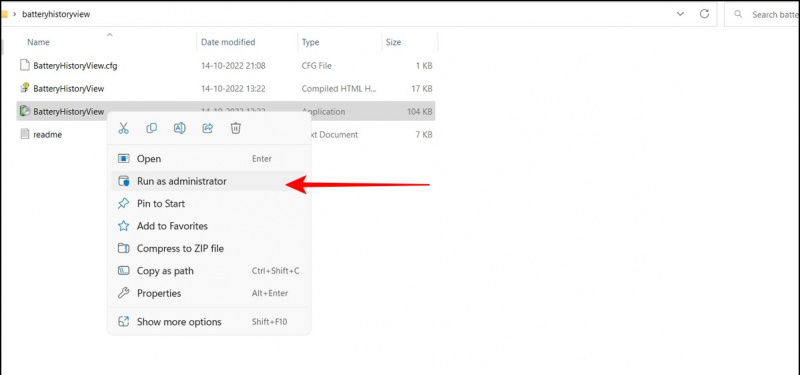
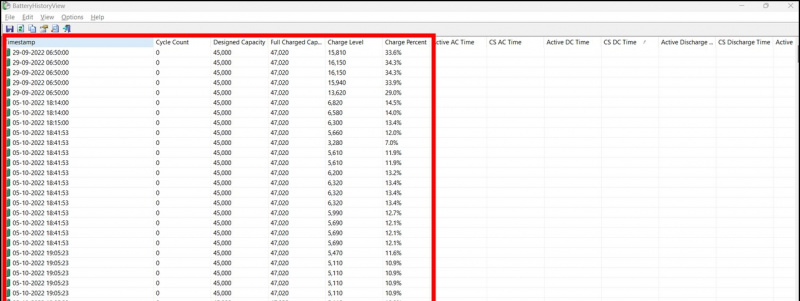
1. Paspauskite „Windows“ klavišas ir ieškokite Powershell įrankis paleisti jį kaip Administratorius.
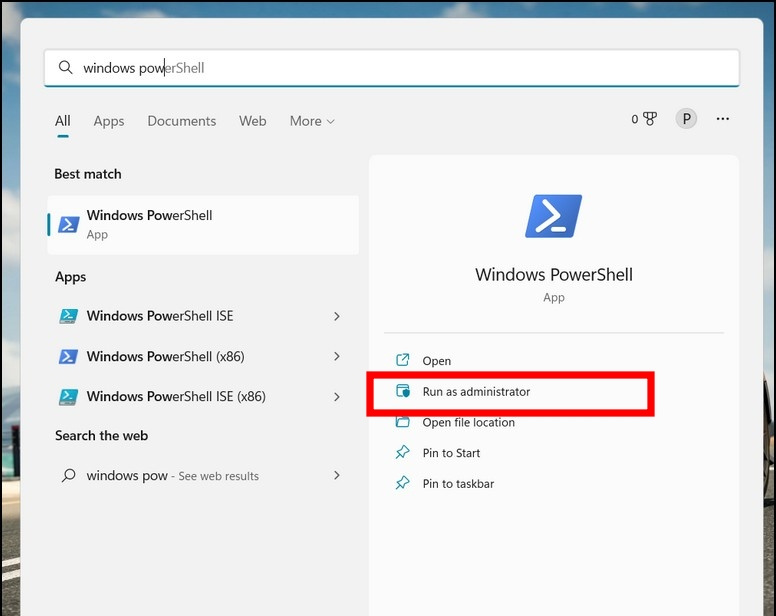
„Google Play“ programos neatnaujinamos
3. Aukščiau pateikta komanda sugeneruos akumuliatoriaus ataskaitos HTML failą, esantį C diskas jūsų sistemos.
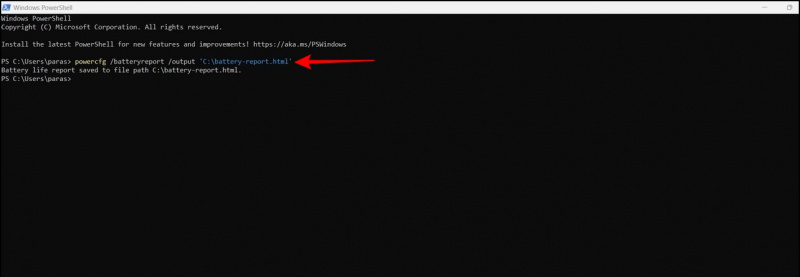
5. Galiausiai slinkite žemyn, kad surastumėte Naudojimo istorija skyrių, kuriame galite peržiūrėti sistemos naudojimo istoriją apie kintamosios srovės (įkrovimo) ir akumuliatoriaus energiją. Taip pat galite naršyti kitus skyrius, kad galėtumėte išsamiai peržiūrėti prijungto akumuliatoriaus įkrovimo ir naudojimo istoriją.
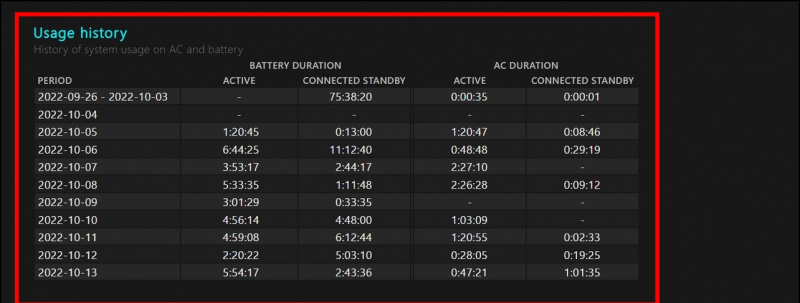
1. Paleiskite Nustatymai programą ir spustelėkite Maitinimas ir baterija variantas.
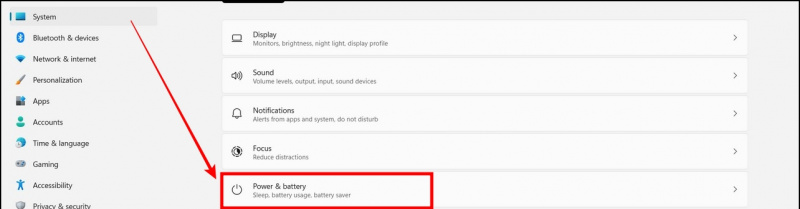
3. Galiausiai spustelėkite Peržiūrėkite išsamią informaciją nuorodą, kad sužinotumėte daugiau apie nešiojamojo kompiuterio akumuliatoriaus įkrovimo ir iškrovimo lygius. Įkrovimo lygiai rodomi a žaibas piktogramą virš juostos.
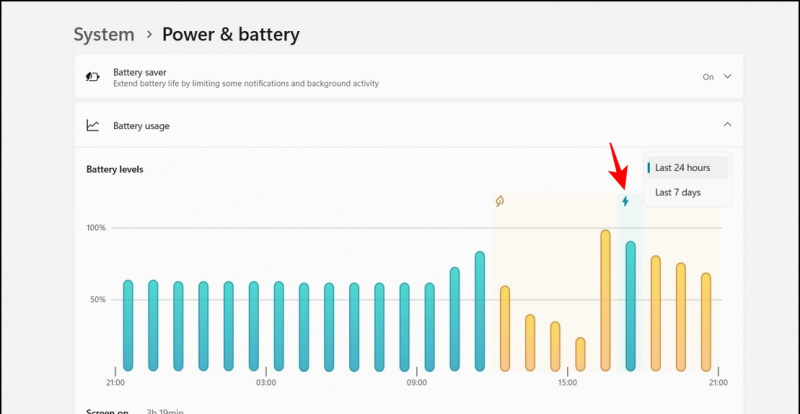
Kl.: Ar yra kokia nors programinė įranga, skirta patikrinti akumuliatoriaus būklę sistemoje „Windows“?
A: Taip, yra daug nemokamos trečiųjų šalių programinės įrangos, kurią galite naudoti norėdami patikrinti bet kurio „Windows“ nešiojamojo kompiuterio akumuliatoriaus būklę. „BatteryCat“ ir „HWiNFO“ yra du populiarūs įrankiai šioje srityje.
K: Kaip patikrinti nešiojamojo kompiuterio įkroviklio galingumą?
A: Kai kurie nešiojamųjų kompiuterių gamintojai, pvz., „Lenovo“, teikia specialią programėlę („Lenovo Vantage“), kad būtų galima peržiūrėti visą informaciją, susijusią su įdiegta nešiojamojo kompiuterio baterija. Galite naršyti šią programą ir patikrinti nešiojamojo kompiuterio įkroviklio galingumą. Arba galite peržiūrėti etiketę, išspausdintą ant įkroviklio, kad sužinotumėte išsamią informaciją apie jo galingumą.
Baigiamieji žodžiai: Patikrinkite akumuliatoriaus statistiką kaip profesionalas!
Tikimės, kad naudodami šį vadovą sėkmingai išmokote patikrinti nešiojamojo kompiuterio įkrovimo istoriją ir akumuliatoriaus būklę. Jei šis paaiškinimas jums buvo naudingas, paspauskite patinka mygtuką ir pasidalykite juo su draugais. Peržiūrėkite kitus toliau pateiktus naudingus patarimus ir, kaip visada, sekite GadgetsToUse, kad gautumėte daugiau kokybiškų vadovų.
kaip įdiegti neatpažintas programas „Mac“.
Peržiūrėkite šiuos naudingus vadovus:
- 3 būdai, kaip rasti programų, kurios eikvoja jūsų „Android“ telefono akumuliatorių
- 3 būdai, kaip patikrinti telefono akumuliatoriaus būklę
- 4 būdai, kaip apriboti „Macbook“ įkrovimą iki 80 %, kad akumuliatorius būtų sveikas
- 5 būdai, kaip patikrinti baterijos būklę ir įkrovimo ciklą „iPad“.
Taip pat galite sekti mus, kad gautumėte tiesioginių technologijų naujienų adresu Google naujienos arba norėdami gauti patarimų ir gudrybių, išmaniųjų telefonų ir programėlių apžvalgų, prisijunkite pypsi.tai